テクニカルサポートからの重要なお知らせ
- トップ >
- サイトの設定/管理/公開 >
- データのバックアップを行う >
- 自動バックアップ機能を利用する
自動バックアップ機能を利用する
万が一PC上のサイトデータを失ってしまい、サイトデータのバックアップからの復帰もできない場合、一からサイトを作り直す必要があり、これまでのデータを完全に失うことになります。この救済措置として、BiND6は自動バックアップ機能を備えています。
自動バックアップ機能を有効にしておけば、WebサーバーにあるサイトのデータをFTPソフトでダウンロードし、BiNDのサイトフォルダにコピーしてサイトデータを復旧させることができます。特に事情がない限り、自動バックアップ機能は有効にしておくことを推奨します。
サイト設定画面を開く
「サイトマップ」のリストの一番上の部分をダブルクリックします。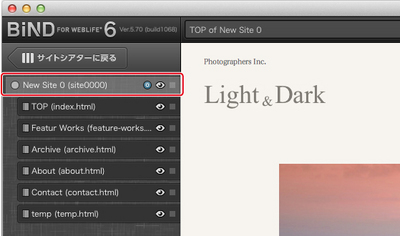
自動バックアップ設定を行う
サイト設定画面が開きます。〈自動バックアップ設定〉をクリックし[1]、「自動バックアップ機能をオンにする(推奨)」にチェックを入れます[2]。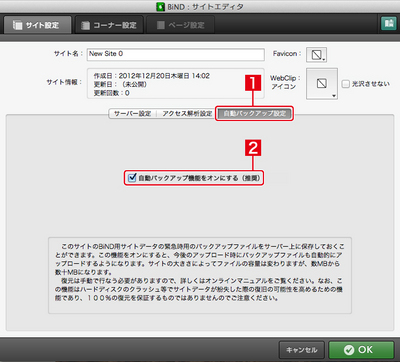
初めてWebサーバーにサイトデータをアップロードする時には、確認ダイアログが表示されます。〈オンにする(推奨)〉をクリックしてアップロード作業を行います。
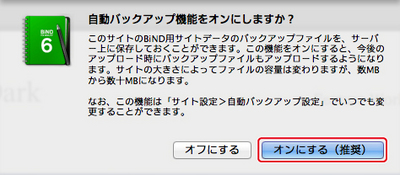
FTPソフトでダウンロードする
万が一、ハードディスクのデータを完全に失ってしまった場合、FTPソフトでWebサーバーにアクセスしてデータをダウンロードします。アップロード先のサーバーのFTPアカウントを入力して接続し、BiND6がアップロードしたサイトデータを全てダウンロードして、1つのフォルダにまとめておきます。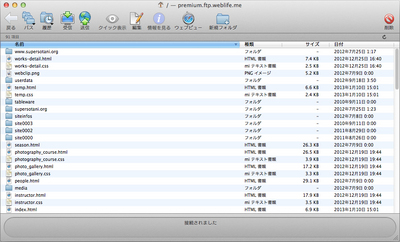
ダウンロードしたフォルダをコピーする
サーバーからダウンロードしたデータを入れたフォルダを、BiND6のサイトフォルダ「MyBiND6_Sites」フォルダの中にコピーします(Macintosh、WindowsのBiND6のサイトフォルダの場所については、「サイトデータをバックアップする」を参照してください)。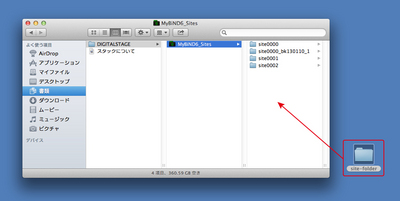
バックアップから復帰する
BiNDを起動し、ダウンロードしたサイトデータを開きます。正しく表示されればサイトデータの復元が完了です。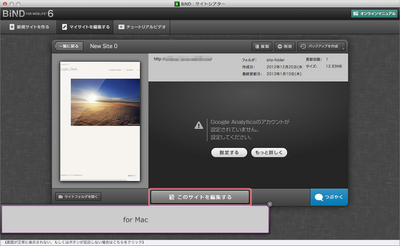
このバックアップ機能は100%データを復元することを保証するものではありません。データが復旧できない場合もありますので、日頃から、サイトフォルダをバックアップしておきましょう。
| < サイトデータをバックアップする | Webサイトへデータをアップロードする > |
Copyright (c) digitalstage inc. All Rights Reserved.
